Zvláštní chyba, kterou má Windows 10, je, že anoobnovit výchozí nastavení aplikace. Výchozí nastavení aplikace říká systému Windows 10, které aplikace budou otevírat, které typy souborů. Můžete například přiřadit Poznámkový blok k otevření všech souborů TXT, nebo můžete přiřadit Poznámkový blok ++ k otevření všech souborů TXT. Windows 10 má některá výchozí přidružení souborů, která uživatelé mohou změnit, ale u většiny typů souborů musíte nastavit výchozí aplikaci pro každý typ souboru. Obnovení výchozích nastavení aplikace není obtížné, ale trvá dlouho, než to uděláte, zejména pokud se o to obracíte na základě typu souboru.
Abychom tomu zabránili, existuje aplikace s názvem Zastavit resetování mých aplikací, která, jak již název napovídá, zastaví Windows 10 v resetování výchozích nastavení aplikace.
Zastavit resetování výchozích nastavení aplikace
Stáhněte a spusťte aplikaci. Bezprostředně na netopýru si všimnete, že podporuje pouze několik vybraných aplikací a že jsou všechny skladem Windows 10 aplikací. Chcete-li zastavit resetování výchozích nastavení aplikace pro systém Windows 10, klikněte na aplikaci. Objeví se na ní symbol zastavení, který označuje, že výchozí nastavení je uzamčeno. To je o tom. Pokud chyba plaguje váš systém, při příštím vynoření se nemění výchozí nastavení aplikace.

Omezení
Od zastavení resetování moje aplikace podporuje pouze akcieaplikace, existuje zde velmi zřejmé omezení. Všechny aplikace třetích stran a přidružení souborů, která s nimi přicházejí, lze stále resetovat. Tato aplikace je polovičním řešením chyby. Pokud se chyba objeví, výchozí aplikace jako Fotografie a filmy nebudou například přepisovat asociace souborů pro přehrávač VLC nebo IrfanView.
V systému Windows 10 existují dvě verze této chyby;jeden, kde jsou výchozí nastavení aplikace náhodně resetována, a ten, kde jsou výchozí hodnoty resetovány po menší nebo větší aktualizaci. Aplikace může zabránit chybě pouze v prvním scénáři. Pokud se po aktualizaci systému Windows 10 obnoví výchozí nastavení aplikace, aplikace nemůže nic udělat.
Alternativní řešení
Pokud vás tento problém trápí často, častějinež byste chtěli, a tato aplikace nestačí, aby nedošlo k přerušení vašeho pracovního postupu, budete muset jít jadernou cestou; proveďte čistou instalaci systému Windows 10. Pokud to nemůžete udělat, je nejlepší nastavit přidružení souborů na základě aplikace. To vám umožní vybrat aplikaci, například přehrávač VLC, a automaticky přiřadit všechny typy souborů, které může přehrávač VLC otevřít, a přiřadit k aplikaci.
Chcete-li tak učinit, otevřete aplikaci Nastavení a přejděte do skupiny nastavení aplikace. Přejděte na kartu Výchozí aplikace. Přejděte dolů a klikněte na Nastavit výchozí nastavení podle aplikace.
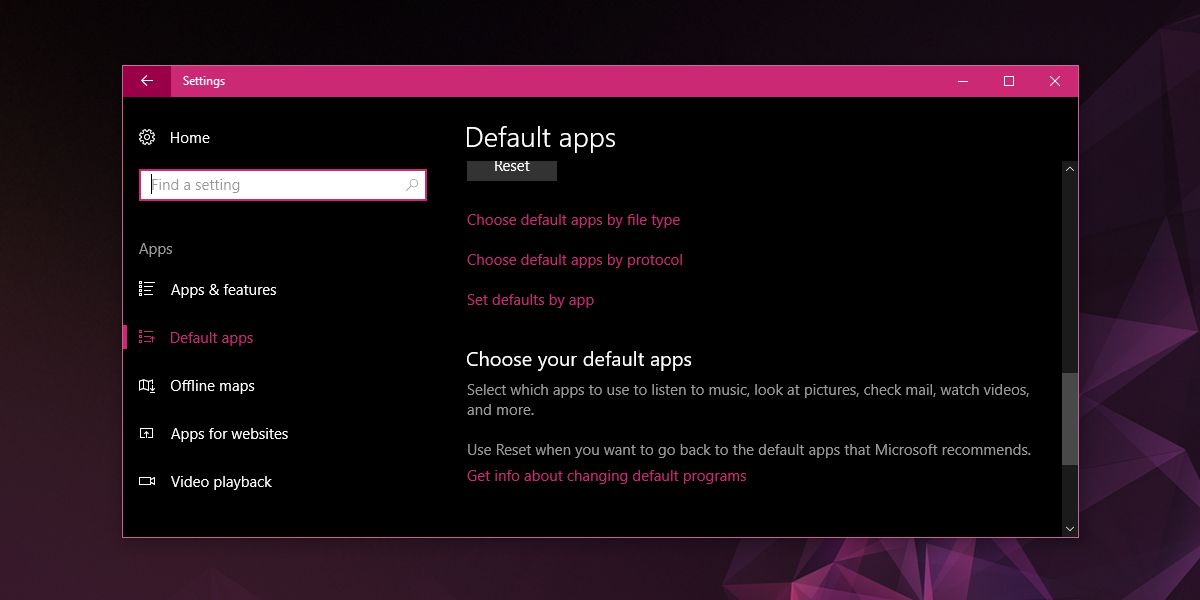













Komentáře